电脑没网如何用u盘装系统(电脑没网怎么用u盘装系统)
发布时间:2023-10-16 12:14:58
电脑没网如何用u盘装系统?大家好,今天我要和大家分享的是关于电脑没有网络的情况下如何使用U盘来安装系统的方法。在现代社会中,电脑已经成为我们生活中不可或缺的工具之一,而系统的安装则是电脑使用的基础。然而,有时我们会遇到电脑没有网络的情况,这时候该如何安装系统呢?别担心,使用U盘来安装系统是一种简单而有效的解决方案。接下来,我将为大家详细介绍电脑没网怎么用u盘装系统的教程,希望能帮助到有需要的朋友们。
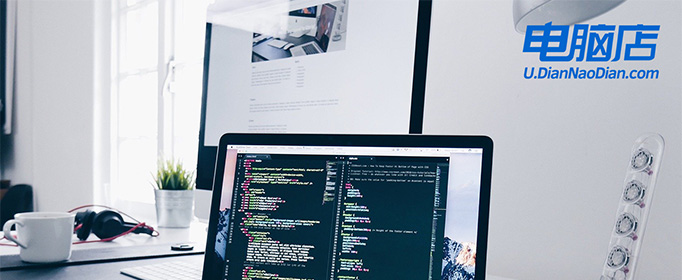
电脑没网如何用u盘装系统
一、怎么制作启动盘?
1、确认电脑处于联网状态下,进入电脑店官网下载u盘启动盘制作工具。
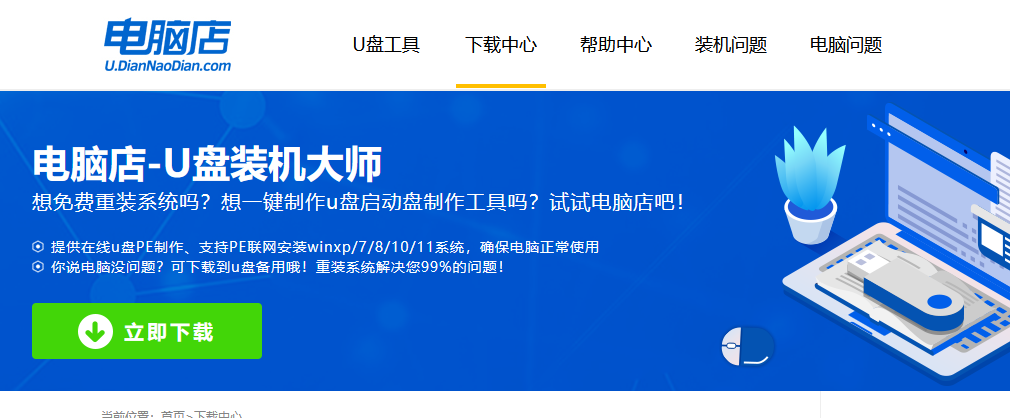
2、将一个8G的u盘插入电脑USB接口,打开制作工具。
3、选择【启动模式】为【USB-HDD】,【分区格式】为【NTFS】,最后点击【全新制作】即可。
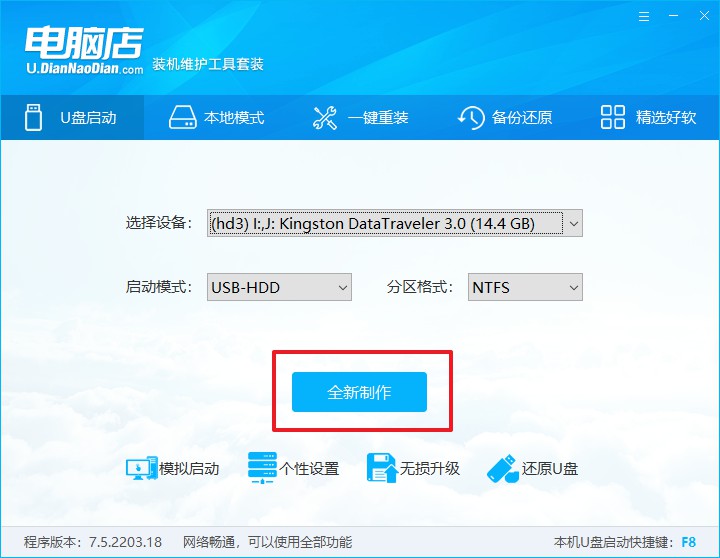
二、怎么设置u盘启动?
1、确认自己电脑的型号,在电脑店官网查询对应的u盘启动快捷键。
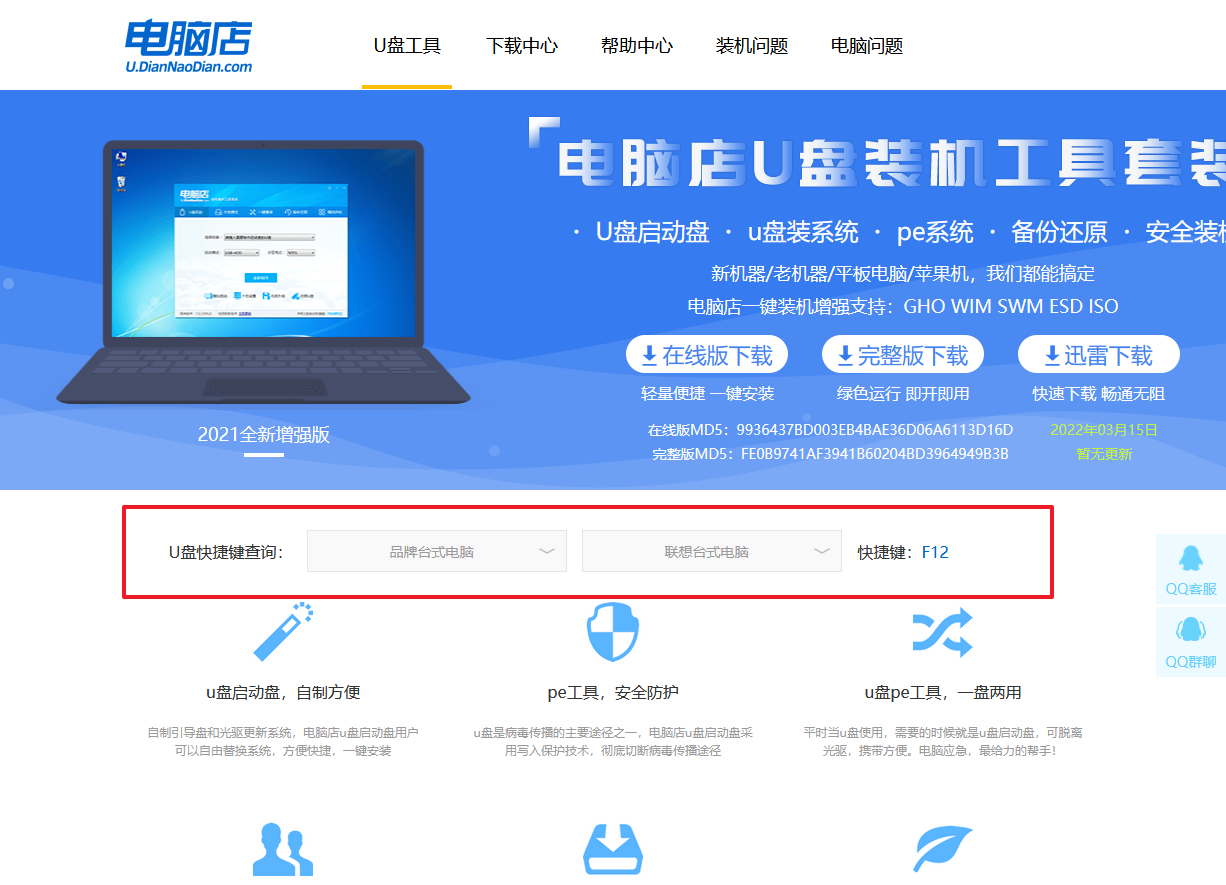
2、将制作好的u盘启动盘插入电脑,重启后按下快捷键,接下来就会进入优先启动项的设置界面。
3、选择u盘启动盘的一项,一般是带有USB字样的选项,回车即可。
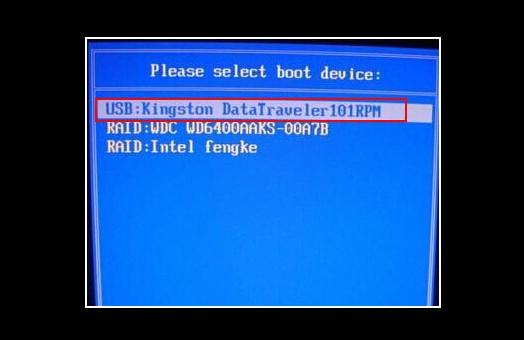
4、接下来就进入电脑店winpe的主菜单了,选择【1】回车。
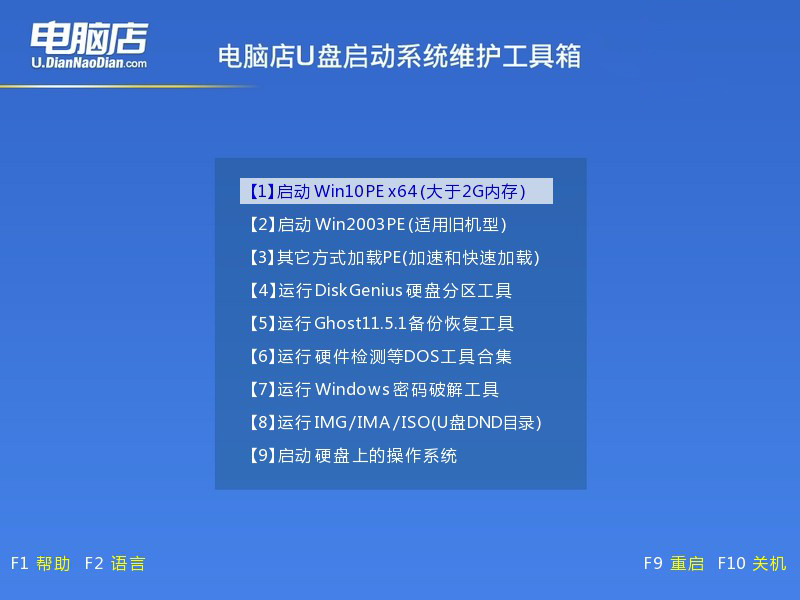
三、如何u盘装机?
1、在桌面打开电脑店一键装机,如下图所示,设置好有关选项,点击【执行】。
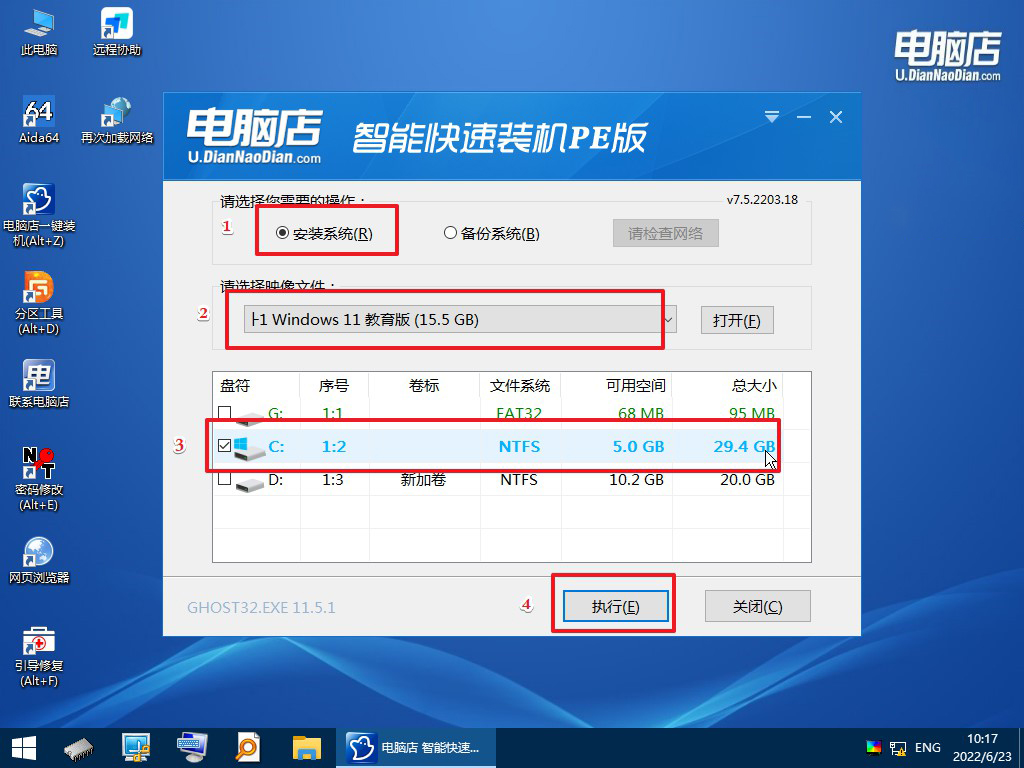
2、在还原窗口中,可默认设置直接点击【是】。
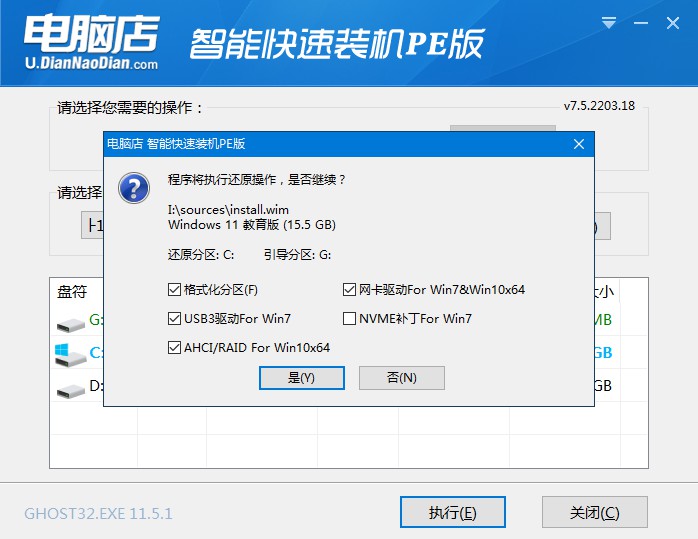
3、勾选【完成后重启】,等待安装完成。
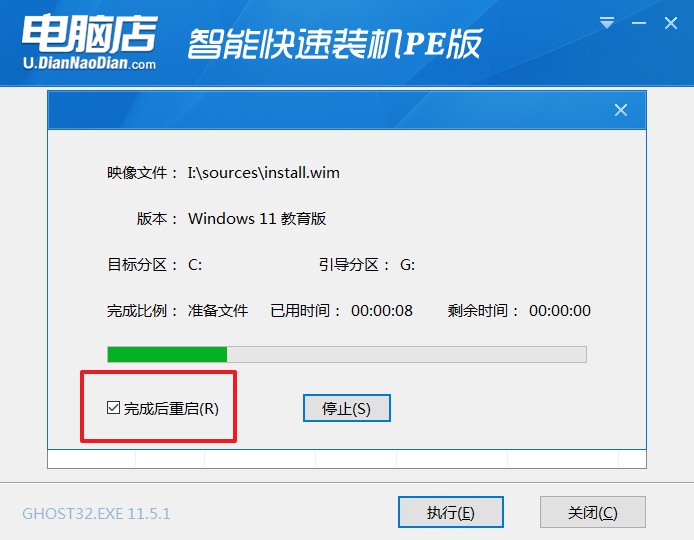
4、重启后就可以进入系统啦!
如果你还没学会,那么可参考:电脑店u盘装系统教程。
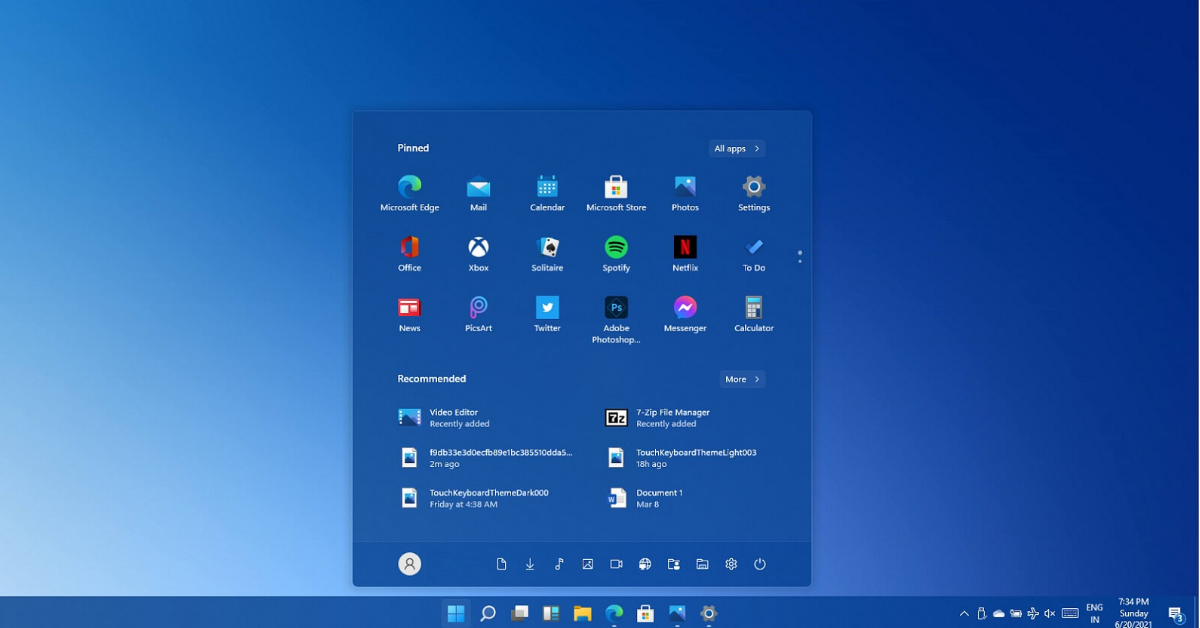
电脑没网怎么用u盘装系统教程就分享到这了。好了,各位电脑大神们,今天我们就成功地解决了电脑没网怎么用U盘装系统的难题!是不是觉得这个方法简单又有趣呢?以后再遇到电脑没网的情况,就不用愁了!只要准备好U盘和系统镜像文件,按照我刚才讲的步骤来操作,你的电脑就会重新焕发生机,像个活泼可爱的小宝宝一样!希望今天的分享能给大家带来一些乐趣和帮助。如果你还有其他问题或者想要分享你的经验,欢迎留言讨论。祝大家在电脑世界里玩得开心,装系统顺利!

